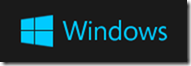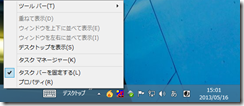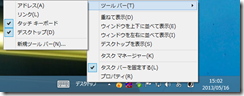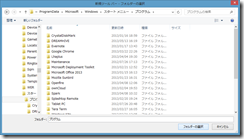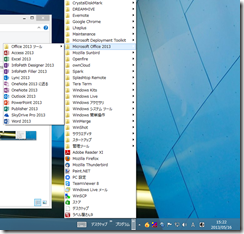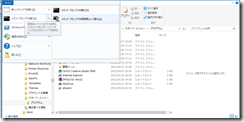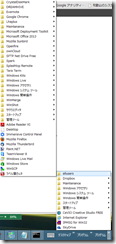Windows8のデスクトップにプログラムメニューをシンプルに追加する
windows8はデスクトップからスタートメニューがなくなってしまい、エクステンションなどをインストールすることによって追加することができますが、単純にプログラム起動のショートカット集がほしい場合に、一番シンプルな方法をご紹介します。
ツールバーにプログラムフォルダを表示させる
ものすごく簡単です。表題だけでわかる人はわかってしまうと思いますが、簡単に説明しますと、下記の通りです。
プログラムフォルダは下記の場所にあります。
C:\ProgramData\Microsoft\Windows\Start Menu\Programs
これをツールバーに追加すれば、タスクバーにプログラム一覧が表示されます。
既存のツールバーを右クリックして、ツールバーを選択します
ツールバーから新規ツールバーをクリックします。
フォルダ選択画面になりますので、Cドライブ-Program Data-Microsoft-Windows-スタートメニュー-プログラムと辿ります。
フォルダーの選択をクリックします。
このような形でプログラム起動のショートカットメニューが作られます。
筆者的にはこれでスタート画面に戻る必要はほとんど感じなくなっています。
コントロールパネルなどもタスクバーにピン止めしておけるので、デスクトップから辿らねばならないものはほとんどありません。
筆者は、Macでのよく使うアプリは、Dockにいれて、頻度の高くないアプリはアプリケーションフォルダか、LaunchPadから起動するというフローとほぼ同じ形に持っていけて、個人的には十分満足しています。
昨日されたWindows8.1には従来型のスタートメニューが戻るかもしれない、という噂もありますが、それはまた6月待つのパプリックプレビューバージョンを楽しみに待ちたいところです。
追記
上記の方法は全ユーザーで使用できるスタートメニューのみで、各ユーザーごとに作成されたショートカットは使用できないことをご指摘いただきました。
これを多少応急処置ですが、どちらも使えるようにしてみたいと思います。
まず、個別ユーザーのショートカットは
C:\Users\ユーザー名\AppData\Roaming\Microsoft\Windows\Start Menu\Programs
に収められています。
ここにエクスプローラーで移動し、管理者権限でコマンドプロンプトを開きます。
ここでAllusersという名前でC:\ProgramData\Microsoft\Windows\Start Menu\Programsにシンボリックリンクを作成します。
mklink /D allusers “C:\ProgramData\Microsoft\Windows\Start Menu\Programs”
これでallusersという名前のフォルダが作られ、全員のショートカットとつながりました。
このフォルダを上記同様に、ツールバーに登録します。
コマンドプロンプトを普段使われない方にはちょっと敷居が高いように思いますが、一つの方法として参考になるようでしたら幸いです。